윈도우를 사용하면서 "예약 작업" 많이들 사용 하시나요?
서버를 다루시는 분들이야 당연히 많이들 사용하실거고
리눅스를 다루는 분들이야 cron 을 통해 예약 작업들을 많이 사용 하실 겁니다.
윈도우 예약 작업은 아래 그림과 같이 작업 스케줄러를 통해서도 설정 할 수 있지만~

오늘은 간단하게 schtasks 명령을 사용해서 설정해 보겠습니다.
Schtasks 의 사용법은 아래 그림과 같이 cmd 창에 schtasks /? 라고 하면 설명이 나옵니다.

각 매개변수 목록에 대한 설명은 위 그림과 같이 schtasks /Create /? 와 같은 식으로 하면 나오고요~
저는 예약작업을 주로 powershell 을 사용해서 설정하는데~ 다음과 같이 하곤 합니다.
schtasks /create /tn "예약작업이름" /tr "C:\windows\system32\WindowsPowerShell\v1.0\powershell.exe <Powershell File Path> " /sc 주기 /d 요일 /st 시간 /ru "System"
Ex) schtasks /create /tn "WEEKLY_REPORT" /tr "C:\windows\system32\WindowsPowerShell\v1.0\powershell.exe D:\WEEKLY_REPORT.ps1" /sc weekly /d TUE /st 09:00:00 /ru "System"
위에 작성한 예제는 매주 화요일 오전 9시에 시스템 계정으로 WEEKLY_REPORT.ps1 파일을 실행하는 WEEKLY_REPORT 라는 이름의 예약작업을 설정하는 예 입니다.
위 명령을 실행하면~ 아래 그림과 같이 메시지가 나오고~

아래 그림과 같이 작업 스케줄러에서도 확인 할 수 있습니다.

cmd 창을 통해 위에 만들어진 WEEKLY_REPORT 예약 작업을 실행하려면~ 다음과 같이 간단하게 명령을 통해 처리 할 수 있습니다.
schtasks /RUN /TN " WEEKLY_REPORT"
'컴퓨터일반' 카테고리의 다른 글
| Powershell, Autohotkey, Python 에서 UUID/ GUID 생성하기 (0) | 2016.06.28 |
|---|---|
| 윈도우 커맨드 라인에서 빈 파일 생성 하는 방법 (0) | 2016.03.27 |
| Go 언어 IDE Liteide 다운로드 및 Go 책 소개 (0) | 2016.03.01 |
| Windows 에서 ruby 설치하기 (0) | 2016.02.17 |
| 윈도우 특수 문자 쉽게 넣기 charmap.exe (0) | 2015.10.19 |
| Windows 7 연결 프로그램 등록 안될 때 해결 방법 (8) | 2015.10.17 |
| Visio에서 같은 스타일 Shape 모두 선택하기 (0) | 2015.08.24 |
| 삼성 SSD A/S 방법 (1) | 2015.05.31 |
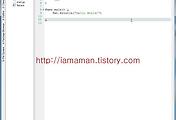
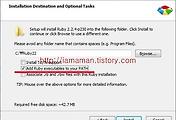


댓글